プリセットを用いたエフェクトの作成
プリセットを用いたエフェクトの作成するには、以下のような3通りの方法があります。
Effect Editor
まず、新規エフェクトを作成します。
- Edit を押し、Effect プールで空のセルをタップしてください。
- 空の Effect Editor が開きます。
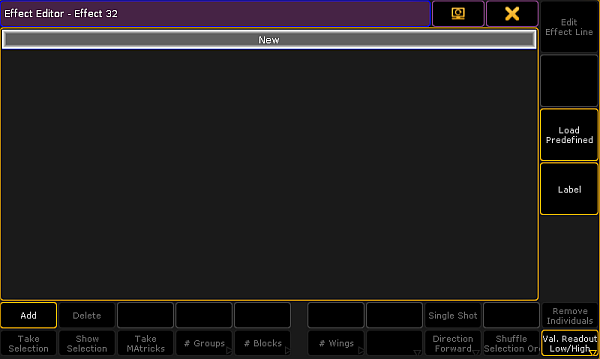
- エフェクトのアトリビュートを選択するために、左下の Add をタップしてください。
- Select Effect Attribute ポップアップが開きます。
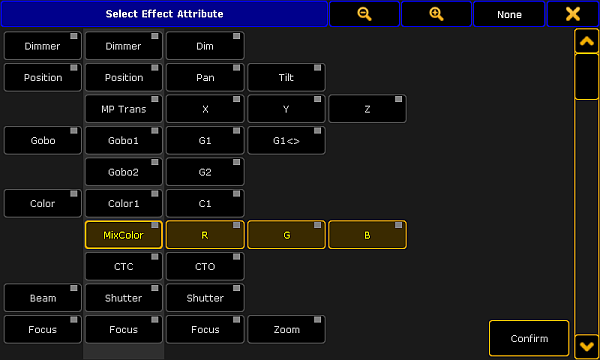
- アトリビュートを選び、Confirm をタップしてください。
- エディタにアトリビュートが加わります。
- Low 値に対するプリセットを用いた場合は、Edit を押してから Low Value 列のセルをタップするか、あるいはそのセルを長押ししてください。
- 電卓が開き、値に対するプリセットが表示されます。
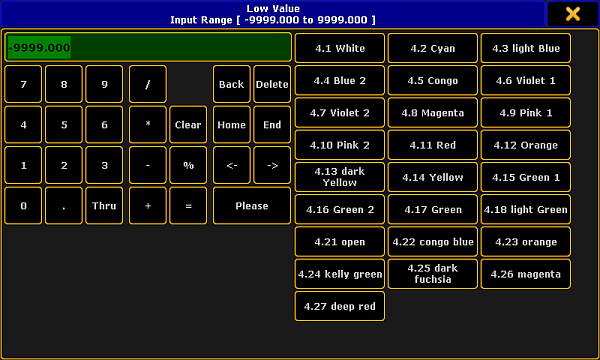
- プリセットを適用するために、電卓の右側にあるボタンの1つをタップしてください。
- エフェクトに対してプリセットが適用されます。
- High 値に対するプリセットも用いたい場合は、該当するセルを確認し、ステップ7〜9と同様にしてください。
Effect Line Editor
プリセットを用いたエフェクトを、Effect Line Editor で作成します。
- Effect Editor で Edit Effect Line をタップしてください。
- Effect Line Editor が開きます。
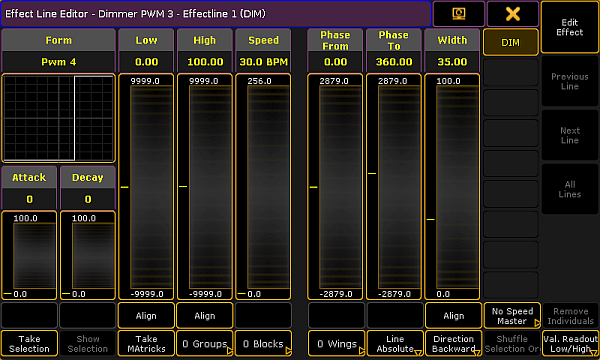
- Align ボタンを2回タップして、Preset に切り替えます。
- Low または High フェーダの内部をタップしてください。
- プリセットが表示された電卓 が開きます。
- プリセットを適用するために、電卓の右側にあるボタンの1つをタップしてください。
エフェクトに対してプリセットが適用されます。
プログラマ
重要
エディタでの場合とは異なり、プログラマでエフェクトを作成する際には電卓を利用できません。
エディタでの場合とは異なり、プログラマでエフェクトを作成する際には電卓を利用できません。
プリセットを用いたエフェクトをプログラマで作成するには、以下のようにしてください。
- プログラマを開きます。詳しくは プログラマとは を参照してください。
- フィクスチャを選択します。
- Effect Layers をタップしてから、例えば Effect レイヤ の Low をタップします。
- そして、プリセット・プールでプリセットをタップしてください。
そのプリセットが、すぐに適用、実行されます。